w7系统连接蓝牙 Win7电脑连接蓝牙耳机步骤
更新时间:2024-08-30 12:03:55作者:xiaoliu
在现代科技快速发展的时代,蓝牙技术已经成为我们日常生活中不可或缺的一部分,在Win7系统中,连接蓝牙耳机可能是许多人经常遇到的问题之一。通过简单的步骤,就可以实现Win7电脑与蓝牙耳机的无线连接,让音乐和通话更加便捷。接下来我们将一步步介绍Win7电脑连接蓝牙耳机的具体操作步骤,让您轻松享受无线音乐的乐趣。
具体步骤:
1.在“开始”里点击“控制版面”,点击“硬件和声音”找到“添加设备”。
如图。
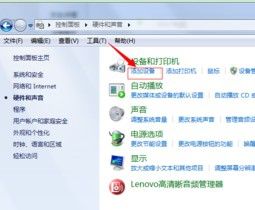
2.之后再选择要添加的蓝牙耳机 。
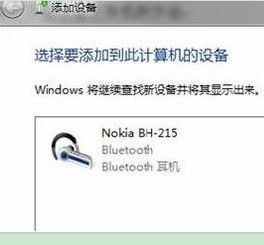
3.系统就会提示正在与蓝牙适配器连接 ,然后提示添加成功。
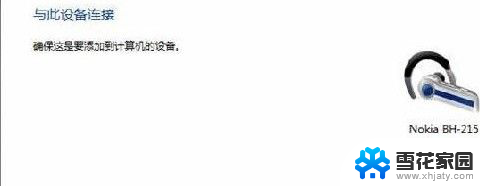
4.点击“开始”-“设备和打印机”,就可以看到添加的蓝牙耳机了,如图。

5.在蓝牙耳机上点击右键,选择“属性”。在弹出的窗口中选择“服务” ,如图。
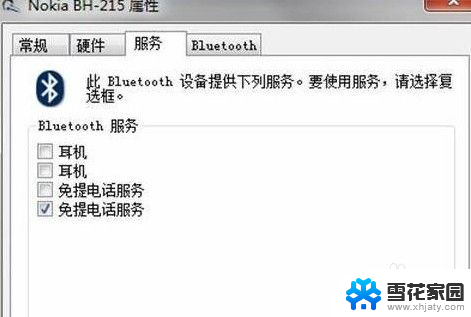
6.耳机的选项并没打√,就无法使用蓝牙耳机听音乐了。要勾选,勾选后系统会提示安装驱动,驱动安装成功后,在系统右下角找到喇叭图标点击右键-【播放设备】,就看到蓝牙音频选项了。
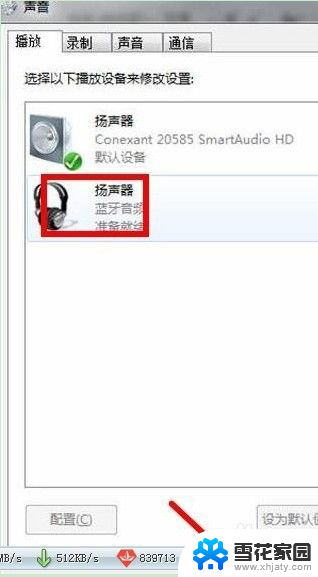
以上是关于如何连接蓝牙设备的全部内容,如果你也遇到了类似的情况,请参考我的方法来解决,希望对大家有所帮助。
w7系统连接蓝牙 Win7电脑连接蓝牙耳机步骤相关教程
-
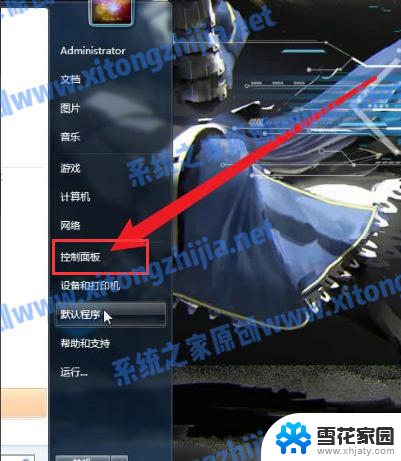 w7怎么连蓝牙耳机 Win7蓝牙耳机连接方法
w7怎么连蓝牙耳机 Win7蓝牙耳机连接方法2024-06-15
-
 w7蓝牙连接音响怎么连接电脑 win7如何配对蓝牙音箱
w7蓝牙连接音响怎么连接电脑 win7如何配对蓝牙音箱2024-02-06
-
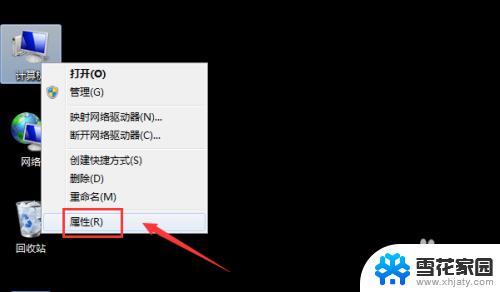 win7蓝牙怎么连接耳机 Win7蓝牙耳机连接电脑教程
win7蓝牙怎么连接耳机 Win7蓝牙耳机连接电脑教程2023-09-12
-
 win7电脑如何连接蓝牙音响 win7连接蓝牙音箱步骤
win7电脑如何连接蓝牙音响 win7连接蓝牙音箱步骤2023-09-13
- w7电脑怎么蓝牙连接音响 电脑蓝牙音箱连接教程
- w7系统台式有蓝牙吗 win7台式电脑蓝牙开启步骤
- win7电脑连接蓝牙鼠标 Windows7连接蓝牙鼠标的详细教程
- win7 苹果蓝牙鼠标 windows7连接蓝牙鼠标的步骤
- windows7电脑怎么连接蓝牙音箱 win7蓝牙音箱连接教程
- window7电脑怎么连接蓝牙 win7电脑如何打开蓝牙功能
- win7如何进pe系统 win7怎么制作pe系统
- xp系统改win7系统步骤 XP系统换成win7系统方法
- win7屏幕密码 Win7锁屏密码设置步骤
- win7更改文件格式 win7怎么更改文件格式为MP4
- 如何关闭win7自带的杀毒软件 Win7关闭Windows Defender的方法
- win7如何手机投屏 手机投屏到win7电脑
win7系统教程推荐
- 1 win7屏幕密码 Win7锁屏密码设置步骤
- 2 如何关闭win7自带的杀毒软件 Win7关闭Windows Defender的方法
- 3 win7怎么重新激活系统 win7系统激活工具
- 4 怎么看win7是多少位 win7怎么查看系统的位数
- 5 windows8开始菜单改成win 7 Win8系统开始菜单设置成win7样式的方法
- 6 windows7无法连接到网络 Win7网络连接无法访问Internet解决方法
- 7 win7电脑如何手机投屏 在win7电脑上设置投射屏幕
- 8 0xc0000225按f8进不了win7 Win7系统开机按F8无法进入安全模式解决方法
- 9 win7系统密码忘了怎么解除 忘记win7开机密码怎么办
- 10 win7设置定时休眠 win7休眠设置失败